Nejlepší způsob, jak zabránit zpomalení počítače se systémem Windows, je správná správa souborů a programů. To platí zejména v případě, že máte starý počítač. Odinstalování dalších programů a mazání nepotřebných souborů se z dlouhodobého hlediska vyplatí vysoké dividendy. I když to již možná děláte, jsem si jistý, že jste se při pokusu o smazání souboru již nějakou dobu setkali s chybou „Položka nebyla nalezena“. To může být otravné do té míry, že jej úplně vynecháte. Zatímco jeden soubor nebo složka nemusí vypadat jako velký problém, několik z nich může váš počítač zpomalit. Mějte to na paměti, Zde je způsob, jak vynutit mazání souborů ve Windows 10:
Poznámka: Tuto metodu jsem vyzkoušel na počítači se systémem Windows 10 Pro. Mělo by to fungovat i pro všechny ostatní verze systému Windows.
Vynutit odstranění nedetekovatelných souborů
Ať už se jedná o soubor nebo složku, která při pokusu o její odstranění zobrazí chybu „Položka nebyla nalezena“, problém může vyřešit několik triků příkazového řádku. Pokud vás zajímá, jak, přečtěte si následující kroky a zjistěte:
- Nejprve otevřete Příkazový řádek v režimu správce. To lze provést stisknutím kláves Windows + X a následným písmenem „A“ na klávesnici. Může vás požádat o potvrzení Řízení uživatelských účtů. Klikněte na „Ano“ pokračovat.
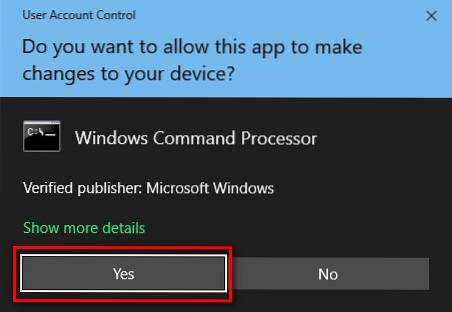
- Nyní přejděte k souboru, který chcete odstranit. Klikněte pravým tlačítkem myši na tomto souboru / složce otevřete místní nabídku a vyberte „Vlastnosti“.
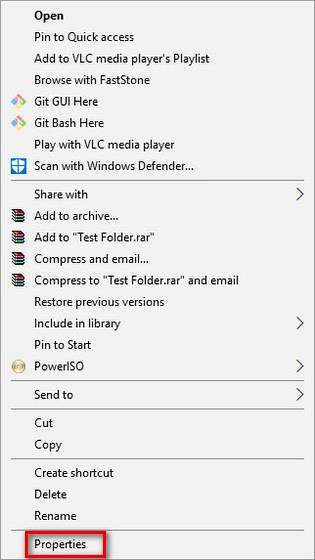
- V okně Vlastnosti souboru / složky, zkopírujte cestu uvedeno u „Umístění“.
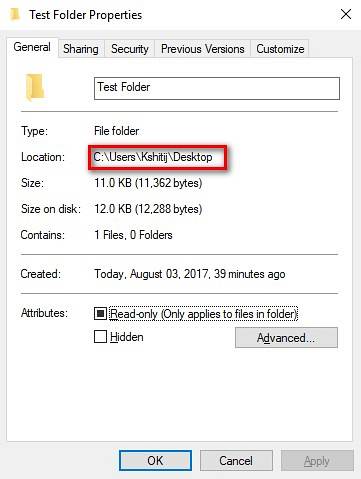
- Nyní přepněte zpět do okna Příkazový řádek. Tady, zadejte „cd“ následuje mezera, vložte cestu že jste právě zkopírovali, a pak stiskněte klávesu Enter. Tím se změní aktuální adresář na adresář souboru / složky.
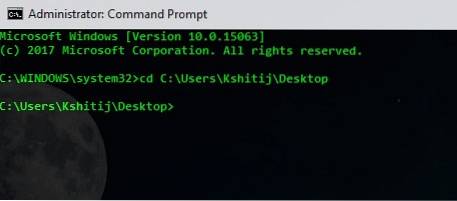
Poznámka: Pokud používáte nižší verzi systému Windows, bude pravděpodobně nutné cestu zadat ručně.
- Jakmile se změní adresář, zadejte „dir / x“ ve stejném okně a stiskněte klávesu Enter. Zobrazí se seznam všech souborů a složek, které máte v daném adresáři.
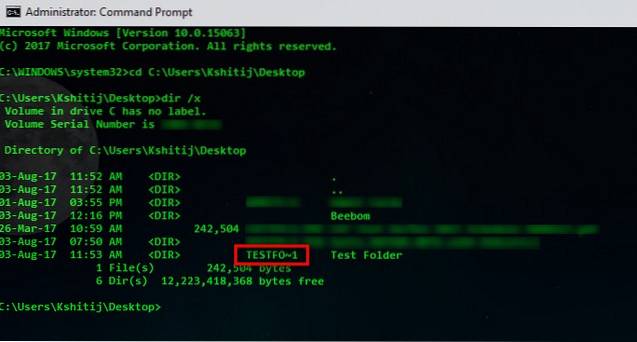
- Podívejte se na název adresáře souboru / složky které chcete smazat. V mém případě, protože chci smazat „Testovací složku“, tak hledám „TESTFO ~ 1“. Nyní pokud je to soubor, který chcete odstranit, zadejte „del / s / q“ následovaný názvem adresáře, a pokud se jedná o složku, zadejte „rmdir / s / q“ následovaný názvem adresáře. Příkaz „/ s“ odstraní zadaný adresář a všechny jeho podadresáře, zatímco příkaz „/ q“ je odstraní tiše - bez požadavku na potvrzení. Stiskněte Enter provést příkaz.
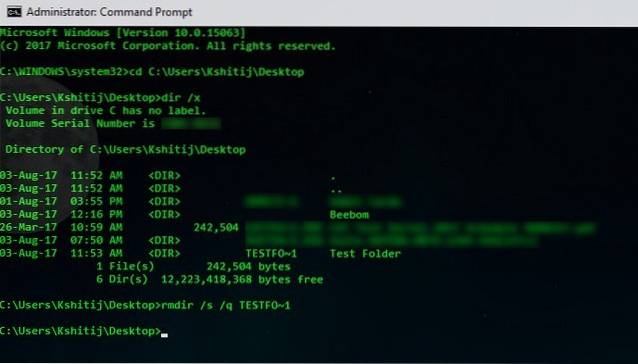
Soubor / adresář, který jste chtěli smazat, by nyní byl smazán.
VIZ TÉŽ: Jak obnovit odstraněné soubory v systému Windows 10
Vynutit mazání souborů v systému Windows 10 pro urychlení výkonu
Takže, tady to máte. Příkazový řádek můžete použít k vynucení mazání souborů v systému Windows 10, čímž zabráníte tomu, aby někdy zpomalily váš počítač. Pokud tedy máte soubory, které nemůžete v počítači se systémem Windows odstranit, můžete je pomocí této metody odstranit. Jak již bylo řečeno, existuje nějaký jiný způsob, o kterém víte, že dělá stejný úkol? Dejte mi vědět v sekci komentáře níže.
 Gadgetshowto
Gadgetshowto



